Mới đây, Samsung đã chính thức phát hành One UI 6.0 dựa trên Android 14 dành cho người dùng Galaxy S23 series tại Việt Nam. Trong phiên bản này, hãng đã bổ sung loạt tính năng AI dành cho ứng dụng Thư viện và Camera để người dùng có thể chụp, chỉnh sửa ảnh một cách nhanh chóng. Dưới đây là 7 mẹo mà người dùng có thể tận dụng các tính năng AI trên One UI 6.0 để tạo ra các bức ảnh có chất lượng tốt nhất.
Sử dụng Galaxy Enhance-X
Với Galaxy Enhance-X, người dùng có thể sử dụng các công cụ AI từ ứng dụng này để chỉnh sửa ảnh hoặc video trên máy một cách nhanh chóng.
- Clean Lens: Nếu người dùng không lau ống kính khi chụp ảnh, tính năng này sẽ loại bỏ các vết mờ do dấu vân tay của người dùng để lại.
- Sky Guide: Tính năng này sẽ sử dụng AI để phân tích các bức ảnh thiên văn mà người dùng đã chụp bằng camera trên thiết bị Galaxy. Sau đó, Sky Guide sẽ vẽ lại các chòm sao, ngôi sao hoặc thiên hà mà người dùng đã chụp được ở trong bức ảnh.

- Slow-mo: Tính năng này sẽ giúp người dùng tạo các cảnh quay chuyển động chậm từ video thông thường bằng cách tạo thêm khung hình.
- Motion Flow: Với Motion Flow, tính năng này sẽ sử dụng AI để chuyển đổi các video ngắn (60 giây trở xuống) thành các tấm ảnh phơi sáng lâu. Ví dụ: Các cảnh quay xe cộ đông đúc sẽ được chuyển thành các vệt sáng tuyệt đẹp.
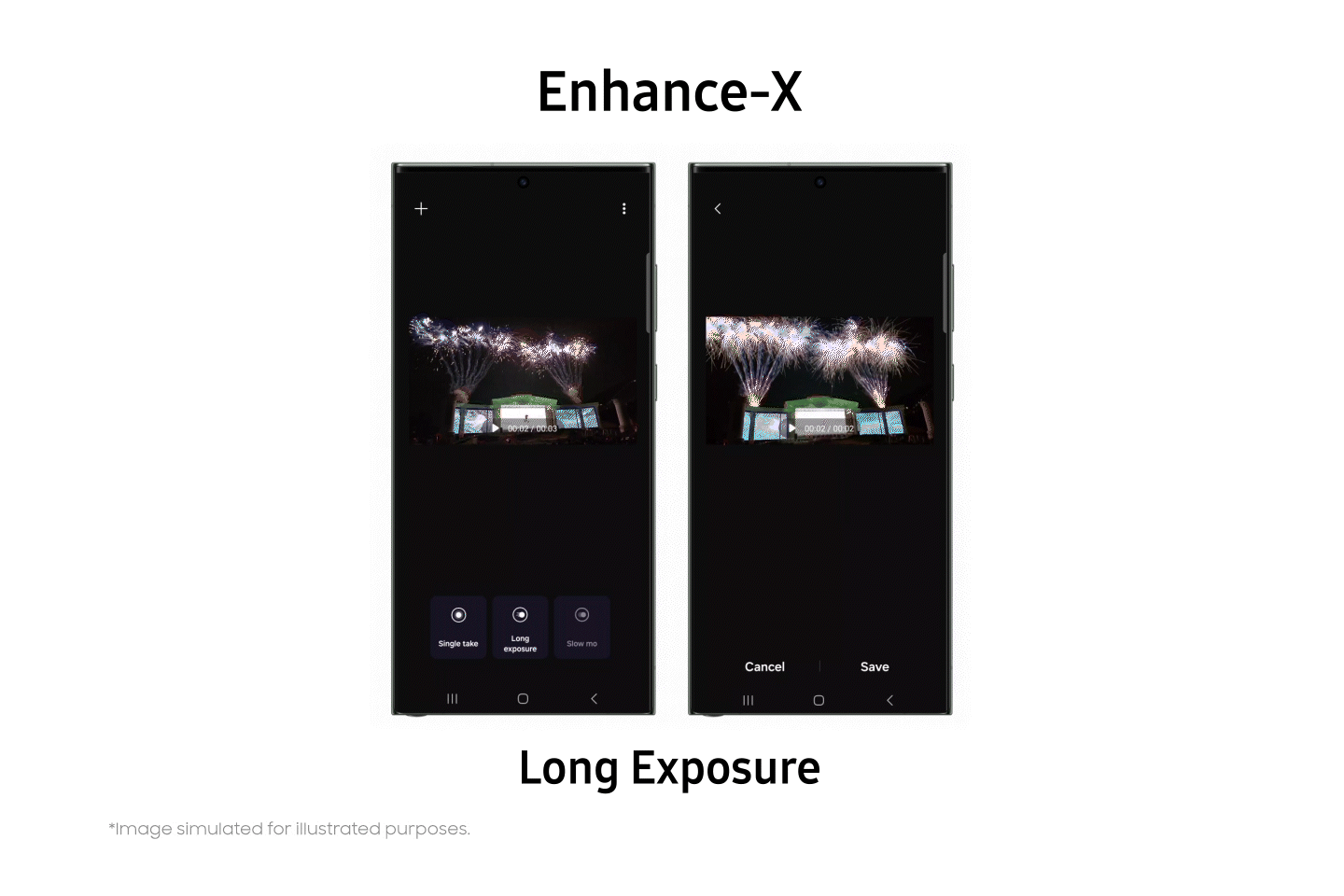
- Single Take: Tính năng này sẽ sử dụng AI để phân tích video và chọn ra những tấm ảnh cùng clip ngắn đẹp nhất mà nó phát hiện được ở trong video. Người dùng có thể sử dụng chúng để chia sẻ lên mạng xã hội một cách nhanh chóng mà không cần phải chỉnh sửa phức tạp.

AI Image Clipping (Cắt hình ảnh bằng AI)
Trên One UI 6.0, người dùng có thể tách chủ thể ra khỏi ảnh bằng cách nhấn giữ và có thể lưu đối tượng đó dưới dạng nhãn dán (sticker). Người dùng có thể thêm các sticker đã lưu vào trong ảnh, video hoặc chia sẻ lên các ứng dụng mạng xã hội.
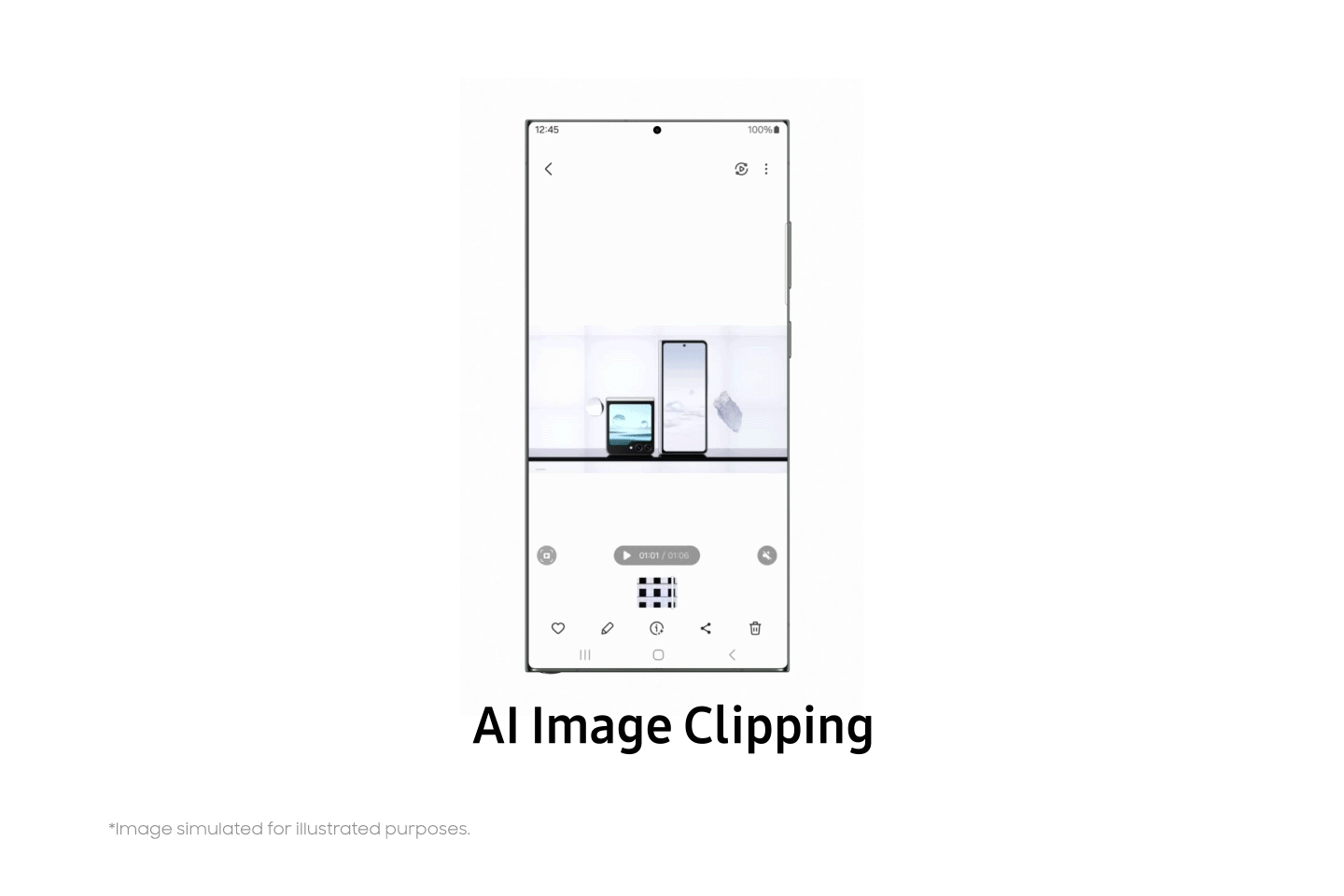
Quét tài liệu trên One UI 6.0
Với tính năng Quét tài liệu mới được hỗ trợ bởi AI, người dùng có thể chụp và lưu tài liệu một cách dễ dàng ở trên One UI 6.0. Khi chụp ảnh tài liệu, tính năng này sẽ tự động hiển thị màn hình chỉnh sửa để giúp người dùng có thể Xoay, Căn chỉnh và Lưu ảnh một cách nhanh chóng. Tính năng này thậm chí còn có thể tự động nhận dạng các ngón tay trong ảnh và loại bỏ chúng. Người dùng có thể kết hợp tính năng Quét tài liệu và ứng dụng Enhance-X để xóa các vật thể ở trong tài liệu (Ví dụ như kẹp giấy, bút).

Chỉnh độ phân giải của camera nhanh hơn
Trên One UI 6.0, người dùng có thể chuyển độ phân giải của camera bằng cách nhấn vào biểu tượng 12M ở trên thanh cài đặt nhanh. Tính năng này chỉ khả dụng khi người dùng chụp ảnh ở chế độ Ảnh và chế độ Chuyên nghiệp.

Chụp ảnh nhanh bằng các tiện ích ở màn hình chính
Giờ đây, người dùng có thể lưu các chế độ chụp thường hay sử dụng dưới dạng tiện ích (widget) để truy cập một cách nhanh chóng. Ví dụ: Người dùng thường xuyên chụp ảnh phong cảnh có thể chọn widget Panorama và lưu nó ở ngoài màn hình chính.

Trình chỉnh sửa Ảnh có bố cục trực quan hơn
Bên cạnh các tính năng AI dành cho máy ảnh, One UI 6.0 cũng bổ sung menu Công cụ mới ở trong trình chỉnh sửa Ảnh. Với công cụ mới, người dùng có thể dễ dàng tìm và chọn các tính năng chỉnh sửa mà họ sử dụng nhiều nhất. Ngoài ra, người dùng còn có thể căn chỉnh độ nghiêng của ảnh một cách dễ dàng bằng công cụ Transform (Chuyển đổi).

Nút Undo, Redo (Hoàn tác và Làm lại) mới
Với các nút Undo và Redo được làm dưới dạng mũi tên, người dùng có thể dễ dàng khôi phục hoặc quay trở lại các hành động trước đó ở trong trình chỉnh sửa Ảnh.
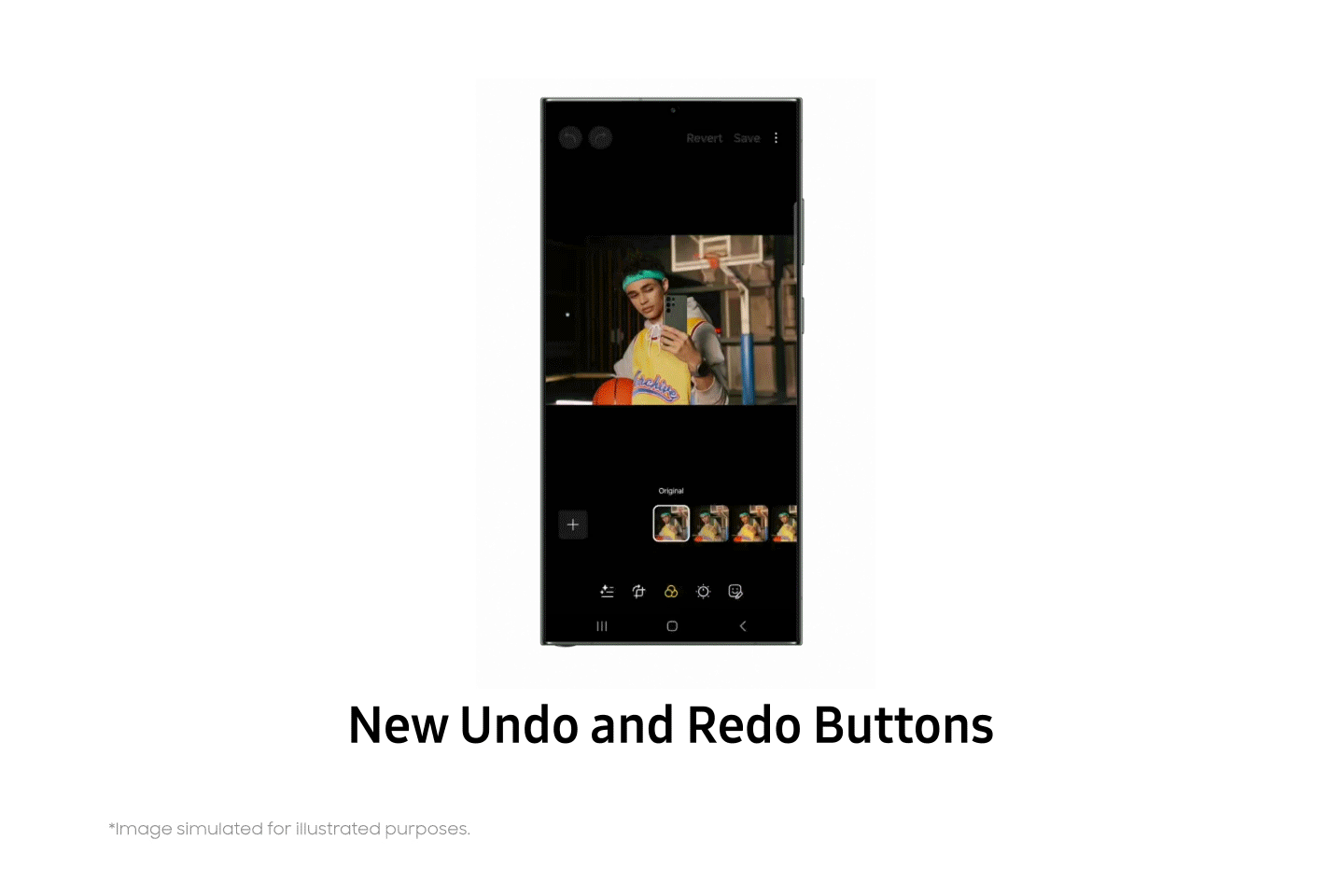
Theo: Samsung, 9to5Google

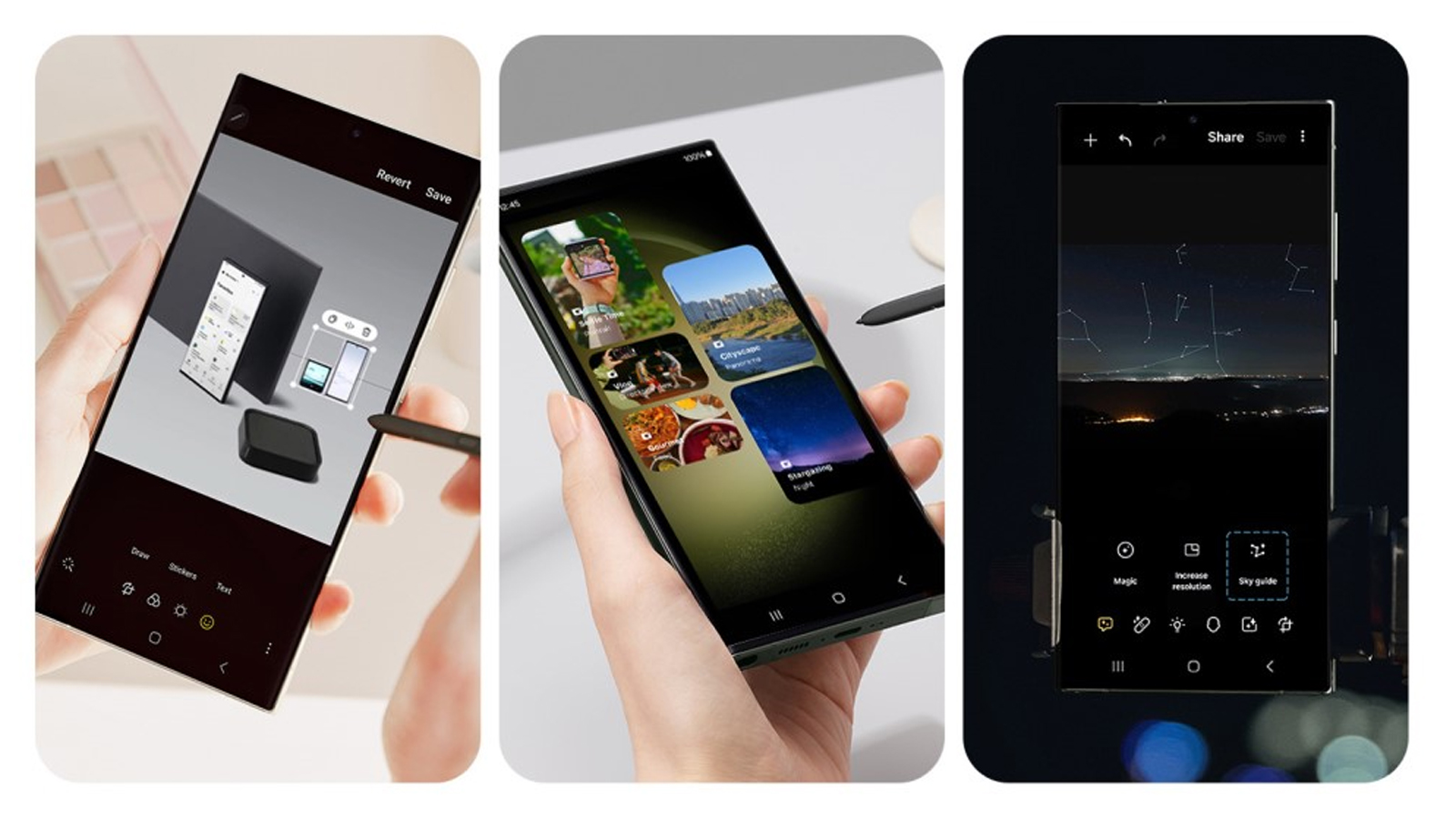








Comments